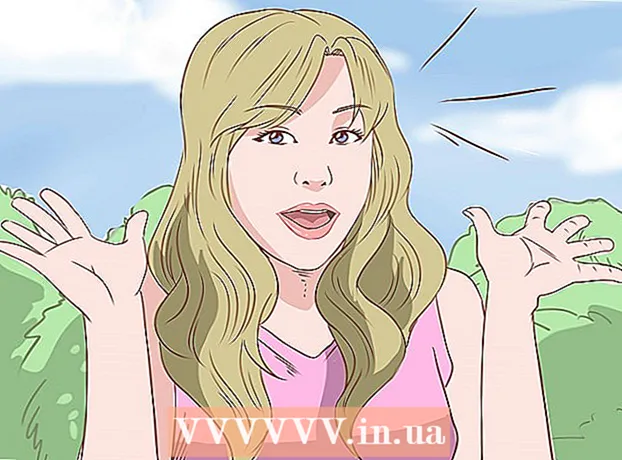Avtor:
Randy Alexander
Datum Ustvarjanja:
3 April 2021
Datum Posodobitve:
1 Julij. 2024

Vsebina
V tem članku je opisano, kako namestite najnovejšo različico operacijskega sistema Apple za iPhone, iPad ali iPod Touch.
Koraki
1. način od 2: takojšnje posodobitve na napravi (prek brezžične omrežne povezave)
Nastavitve. Gre za sivo aplikacijo z ikono zobnika, ki je običajno prikazana na začetnem zaslonu.
Splošno (Splošno).

Dotaknite se Posodobitev programske opreme (Posodobitev programske opreme) na vrhu menija.
Dotaknite se Prenesite in namestite (Prenos in namestitev) oz Namestiti zdaj (Namestiti zdaj). Če je bila posodobljena programska oprema prenesena, se pod opisom posodobitve prikaže gumb Namesti zdaj.
- Pred prenosom posodobitve boste morali sprejeti pravne sporazume.

Ko boste pozvani, vnesite geslo. Vnesite geslo, s katerim odklenete telefon.- Vaš telefon se bo znova zagnal in posodobitev se bo začela.
- V nekaterih primerih boste morda morali znova nastaviti telefon, vendar ne skrbite, ker so vaše aplikacije in podatki ohranjeni.
2. način od 2: Uporabite iTunes

Napravo priključite na računalnik. Uporabiti morate kabel USB, ki ste ga dobili z napravo.- Na zahtevo po povezavi tapnite Zaupaj.

Chiara Corsaro
Generalna direktorica MacVolks Chiara Corsaro je Apple certificirana generalna direktorica in tehnica Mac & iOS, ki dela za macVolks, pooblaščenega ponudnika storitev Apple na območju zaliva San Francisco. macVolks je bil ustanovljen leta 1990, ima certifikat A + s strani Sveta za poslovne inovacije (BBB) in je član Apple Consulting Network (ACN).
Chiara Corsaro
Generalni direktor macVolksPred prenosom pomembnih posodobitev varnostno kopirajte iPhone v iTunes. Tako se lahko vrnete na stari operacijski sistem, na primer iOS 12, če vam nov operacijski sistem, kot je iOS 13, ni všeč.
Odprite iTunes. Naredite to, če se iTunes ne odpre samodejno, ko je naprava povezana.
V menijski vrstici na vrhu okna kliknite ikono naprave. Ikono bi morali videti čez nekaj sekund.
Kliknite Varnostno kopirajte zdaj (Napravi varnostno kopijo zdaj). Pred posodobitvijo je za vsak primer bolje narediti varnostno kopijo. To traja le 1-2 minuti in vam omogoča, da obnovite podatke naprave iOS, če med postopkom posodobitve pride do napake.

Chiara Corsaro
Generalna direktorica MacVolks Chiara Corsaro je Apple certificirana generalna direktorica in tehnica Mac & iOS, ki dela za macVolks, pooblaščenega ponudnika storitev Apple na območju zaliva San Francisco. macVolks je bil ustanovljen leta 1990, ima certifikat A + s strani Sveta za poslovne inovacije (BBB) in je član Apple Consulting Network (ACN).
Chiara Corsaro
Generalni direktor macVolksKo varnostno kopirate telefon v iTunes, vklopite iCloud. To se morda ne zdi potrebno, toda po varnostnem kopiranju iPhona v iTunes morate odpreti nastavitve telefona, izbrati nastavitve iCloud in vklopiti samodejno varnostno kopiranje iCloud. Tako bo vaš telefon še naprej varnostno kopiran, tudi če ga nekaj časa niste storili prek iTunes.
Kliknite Preveri posodobitve (Preveri za posodobitve). Ko izberete svojo napravo iOS, bi morali videti stran Povzetek.
- Če odprete iTunes, ko povežete napravo, boste prejeli samodejne posodobitve. Če je bila naprava posodobljena, se prikaže zaslon s sporočilom.
Kliknite Prenesite in posodobite (Prenos in posodobitev). S tem želite posodobitev prenesti v računalnik in jo namestiti v napravo iOS. Trajalo bo nekaj časa in napredovanju posodobitve lahko sledite na zaslonu naprave.
Namestite napravo. Ko je posodobljena različica nameščena v vaš iPhone, iPad ali iPod, boste morali postopek dokončati z vnosom gesla ali prijavo s svojim Apple ID.
- Če je naprava namestila pomembne posodobitve, boste prejeli splošne informacije o spremembah.
Kaj rabiš
- Naprava Apple (iPhone, iPad ali iPod Touch)